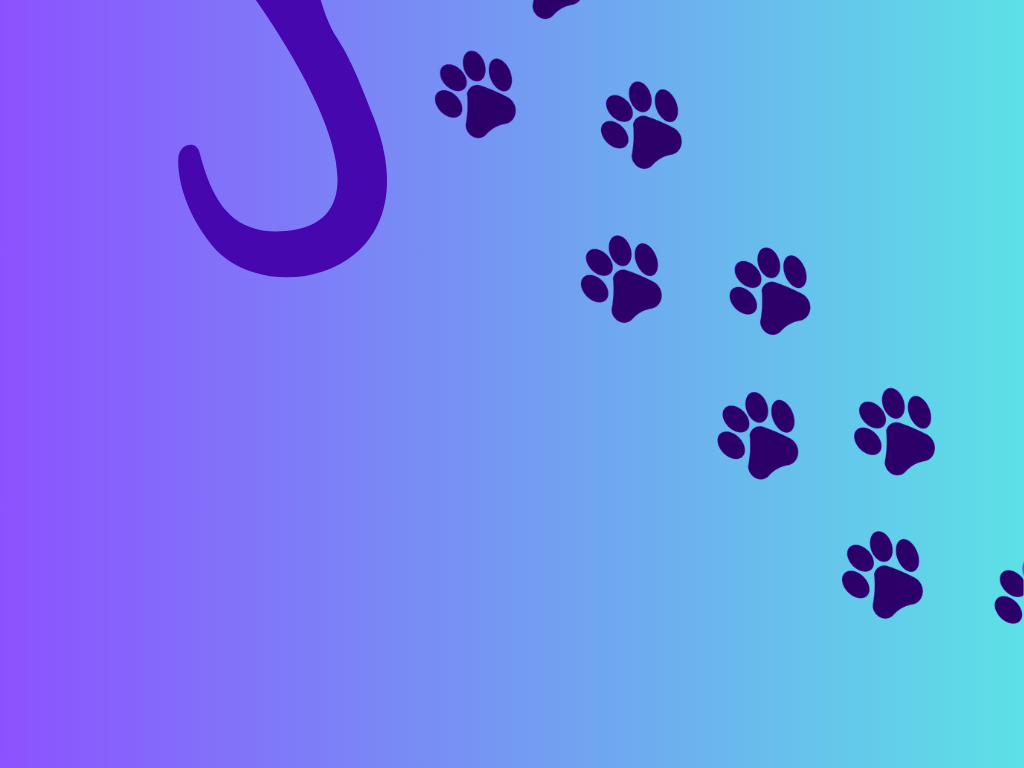Appearance
記事概要
この記事では、Vueitfyのインストール手順と使用方法を解説します。
MDI(Material Design Icons)の使用方法も解説しています。
インストール方法
プロジェクトでVuetifyを使用するためには、大きく3つ方法があります。
- プロジェクト作成時にVuetifyを追加する
- 既存プロジェクトにVuetifyを追加する
- CDNでVuetifyを使用する
この記事では既存プロジェクトに追加する方法をご紹介します。
まずは、プロジェクト直下でインストールを行います。
cmd
npm install vuetify
npm install @mdi/font -Dこれで、package.jsonにvuetifyと@mdi/fontが追加されたことが確認できます。
json
"dependencies": {
"vue": "^3.4.23",
"vuetify": "^3.5.16"
},
//
"devDependencies": {
"@mdi/font": "^7.4.47"
},
//使用手順
既存のVueアプリケーションでVuetifyを使用する準備をご紹介します。
Vueのエントリーポイントにuse(vuetify)で使用できます。
vuetifyの定義にはcreateVuetify()を使用し、使用するコンポーネントやディレクティブを選択することも可能です。ここでは全部を使用する例をご紹介しています。
iconsも一緒に設定しています。iconsも使用するアイコンデザインだけ選択することが可能です。
ts
import { createApp } from 'vue'
// Vuetify //
import 'vuetify/styles'
import '@mdi/font/css/materialdesignicons.css' // おそらくssrを使うとき必要
import { createVuetify } from 'vuetify'
import { aliases, mdi } from 'vuetify/iconsets/mdi'
import * as components from 'vuetify/components'
import * as directives from 'vuetify/directives'
// Components
import App from './App.vue'
const vuetify = createVuetify({
components,
directives,
icons: {
defaultSet: 'mdi',
aliases,
sets: {
mdi,
},
},
})
createApp(App).use(vuetify).mount('#app') 使用例
アイコンの表示
Home
Account
カウンターボタン
コードサンプル
最後に全体のコードをご紹介します。
vue
<template>
<v-container>
<h4>アイコンの表示</h4>
<v-row>
<v-col>
<p><v-icon icon="mdi-home" /> Home</p>
<p><v-icon icon="mdi-account" /> Account</p>
</v-col>
</v-row>
<h4>カウンターボタン</h4>
<v-row>
<v-col>
<v-btn
variant="outlined"
@click="count++"
>count : <v-icon icon="mdi-plus"/>{{ count }}</v-btn>
</v-col>
</v-row>
</v-container>
</template>vue
<script setup>
import { ref } from 'vue';
const count = ref(0);
</script>